이번에는 파워포인트에서 도형 모양 변경 및 점 편집 방법에 대해서 알아보겠습니다. 기존에 제작되어 있던 도형의 모양을 변경하는 방법과 그 도형에 있는 점들의 방향을 바꿔 독창적인 모양으로 만들 수도 있습니다. 이 주제에 대해 좀 더 자세하게 이야기해보도록 하겠습니다.

<깔끔한 PPT템플릿 템플릿 50종 무료 샘플 다운로드>
'PPT템플릿 공유' 카테고리의 글 목록
다양한 테마의 PPT템플릿 공유와 파워포인트 강의 콘텐츠
designcheat.tistory.com
먼저 다양한 홈페이지에서 ppt디자인과 템플릿을 받으신 경험이 있으세요? 저도 ppt 자체 제작 후에 무료샘플을 공유드리고 있는데요. 그 ppt템플릿을 그대로 사용할 수도 있지만 조금만 변형하면 더 마음에 들겠다라고 생각한 경우 있으신가요? 이런 경우에 활용할 수 있는 방법이 바로 도형 편집 및 점 편집 기능입니다. 쉽게 말해서 이 기능은 도형의 모양을 쉽게 바꿀 수 있으며 더 나아가서 도형은 선으로 구성되어 있는데요. 각 모서리 선의 모양을 드래그 하여 그 도형 모양을 바꿀 수도 있는 창의적인 기능입니다.
PPT예시 파일을 활용하여 점편집과 도형편집 기능에 대해서 알아봅시다.

예시 사진을 보면서 직접해봐야 이해하기 쉽겠죠? 먼저 예시 ppt파일을 열어보도록 하겠습니다. 이미 디자인이 완료된 ppt파일인데요. 이 디자인에서 일부로 들어간 도형 모양을 편집해보도록 하겠습니다. 가장 최근에 제작한 아이디어테마 파워포인트템플릿인데요. 여기서 검정색 직사각형 도형 모양을 먼저 변경해보겠습니다.

직사각형 도형을 먼저 클릭해보세요. 도형을 클릭하면 상단에 새로운 메뉴가 하나 나오는데요. 바로 서식이라는 메뉴입니다. 여기를 한 번 클릭해봅시다. 그럼 그 아래에 도형 편집이라는 세부 메뉴가 보이실텐데요. 도형모양변경이라는 것이 보입니다. 여기서 기존에 들어가있는 도형 모양을 바꿀 수 있습니다. 눌러서 직사각형에서 원형으로 바꿔볼게요. 도형 모양만 바꿔도 새로운 느낌의 디자인을 만들 수 있습니다. 기존에 이 기능을 몰랐더라면 새로운 도형을 하나 만들어서 새로 위치를 잡아주고 배치해야 완성됐었을겁니다. 많은 기능들을 알수록 작업 시간을 단축 시킬 수 있으니 알면 알수록 좋습니다.
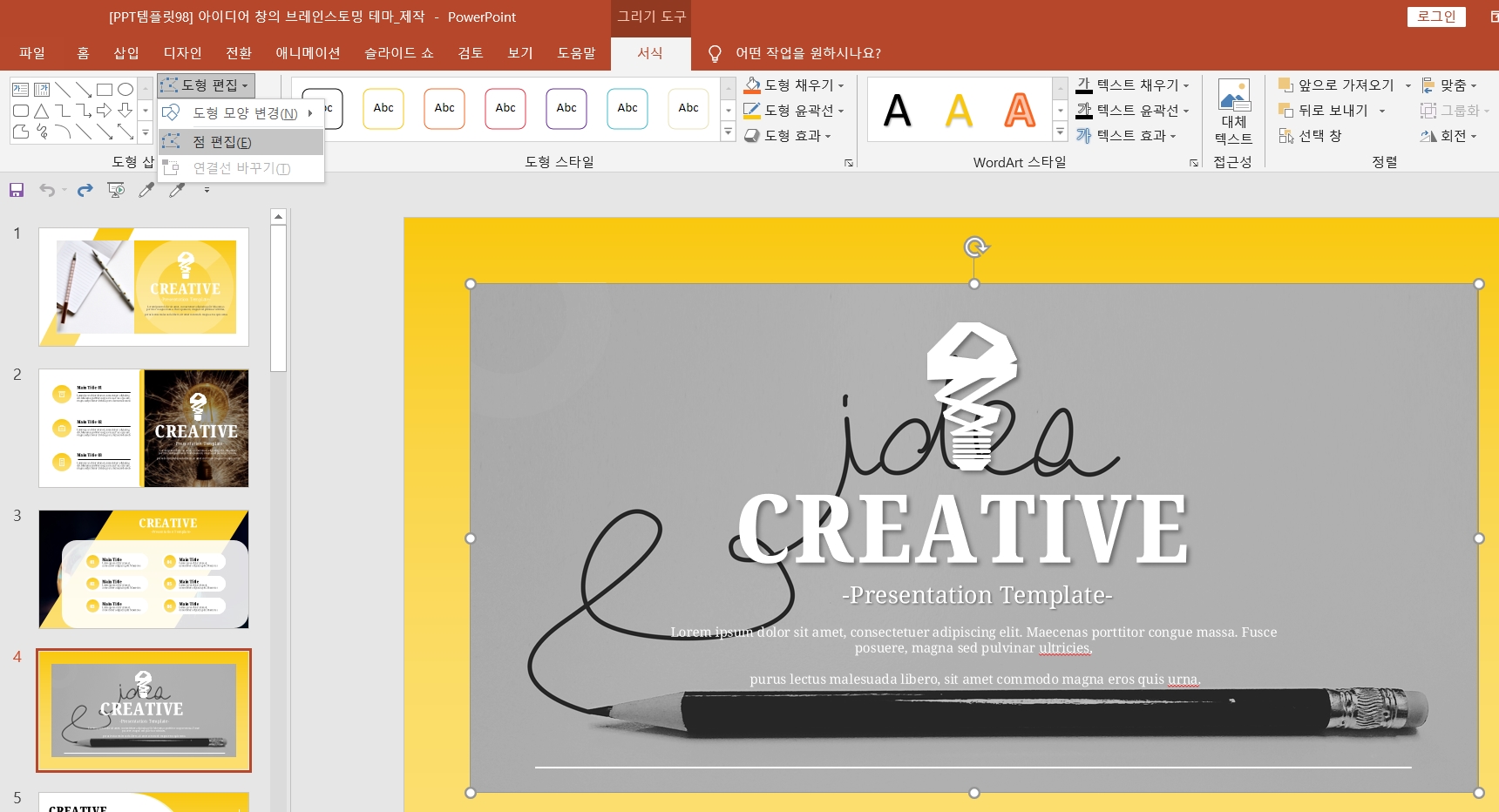
다음으로는 파워포인트 ppt 점 편집 기능에 대해서 알아보겠습니다. 도형 편집이 큼직하게 도형 자체를 변경시키는 것이라면 점편집은 변경된 도형 안에서 세부적으로 기준점을 움직여 모양을 바꿀 수 있는 기능입니다. 먼저 아까와 같이 변경하고자 하는 도형을 눌러봅시다. 도형편집을 눌러보면 도형 모양 변경 밑에 점편집이라는 세부 메뉴가 보입니다. 이 메뉴를 눌러봅시다. 눌러보면 기존의 도형에 검정색 테두리가 생깁니다. 또 각 모서리마다 검정색 점도 나오는데요. 이 검정색 점을 움직여서 모양을 변경할 수 있습니다.

내가 원하는대로 다양한 모양으로 변경이 가능한데요. 이 기능이 활용성이 높은 이유가 뭐냐면 각 ppt디자인마다 딱 알맞게 들어가야되는 도형 크기가 있습니다. 모든 ppt슬라이드 크기가 다르기 때문에 도형을 넣었을 때 내가 원하는 크기로 안 나올 수도 있고, 모양이 안 맞을 수도 있습니다. 그럴 때 세부적인 디테일을 이 기능을 통해 맞출 수 있답니다. 사진 위에 딱 맞게 도형을 올려두고 투명도를 조절한다면 은은하게 이미지가 보이면서 고급스러운 느낌을 강조할 수 있습니다. 알고 있으면 활용도 높게 사용할 수 있는 기능이 바로 도형 모양 변경과 점 편집 기능입니다.
간단하게 점편집 및 도형 편집 정리 한 번 해드리며 마무리하겠습니다.
-파워포인트 PPT 도형 편집과 점 편집 방법
- PPT예시파일을 열어 도형을 클릭해봅시다.
- 클릭하면 상단 메뉴에 서식메뉴가 나옵니다.
- 서식 메뉴에서 도형 편집 메뉴를 누르면 도형 모양변경과 점편집이 나옵니다.
이상 도형 모양 변형과 점편집에 대한 포스팅을 마치며 자체 디자인 중인 ppt템플릿 테마들을 받을 수 있는 카테고리 소개드리며 마무리하도록 하겠습니다. 감사합니다.
<고급 PPT템플릿 모든 슬라이드 다운로드 방법은?>
디자인치트키 PPT템플릿 전체 다 사용하고 싶으신가요?
안녕하세요? 디자인치트키입니다. 새롭게 티스토리 블로그를 활성화시켜보고자 합니다. 많은 분들이 디자인치트키에서 자체 제작한 PPT템플릿에 관심을 많이 갖고 계십니다. 포트폴리오 컨셉의
designcheat.tistory.com
위의 주소는 자체 제작 중인 다양한 테마의 PPT템플릿을 구매하실 수 있는 스토어에 대한 설명 포스팅입니다. 모든 슬라이드를 사용하고 싶으신 분들은 참고하시길 바랍니다. 감사합니다.
'PPT 교육ㆍ정보' 카테고리의 다른 글
| MS마이크로소프트 파워포인트 2016 무료 체험판 설치 방법 (0) | 2021.03.26 |
|---|---|
| 무료 PPT아이콘 다운로드사이트와 픽토그램 디자인 페이지 공유해요 (0) | 2021.03.25 |
| 파워포인트 PPT 읽기전용 저장, 해제하는 방법과 편집불가한 피피티 만들기 (0) | 2021.03.17 |
| 파워포인트 PPT 애니메이션 설정 방법과 피피티 효과 넣기 (0) | 2021.03.16 |
| 파워포인트 PPT표만들기와 디자인을 통해 깔끔한 피피티 제작하기 (0) | 2021.03.15 |




댓글